Beheer je met meerdere collega’s al het gereedschap en materieel? Dan wil je natuurlijk dat ook zij toegang krijgen tot de Tooltaggeromgeving van jouw organisatie. Breid eenvoudig je team uit. En stopt er iemand op je afdeling? Dan schakel je eenvoudig zijn gebruikersaccount uit. Hierdoor ben je als bedrijf altijd in controle.
Het is ook mogelijk om een beheerder toe te voegen in plaats van een gebruiker. Beheerders zijn verantwoordelijk voor een gedeelte van het materieel en kan je ook aanmaken zonder account.
1. Klik in het menu op Gebruikers #
2. Klik op de knop met de tekst nieuw #
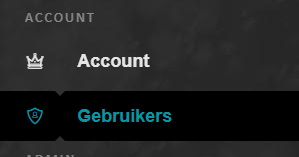
3. Vul de contactgegevens in #
Voornaam / achternaam: Deze velden zijn verplicht.
Email : Dit mailadres wordt gebruikt om een account aan te maken. Het mailadres is uniek en mag dus niet in meerdere omgevingen voorkomen.
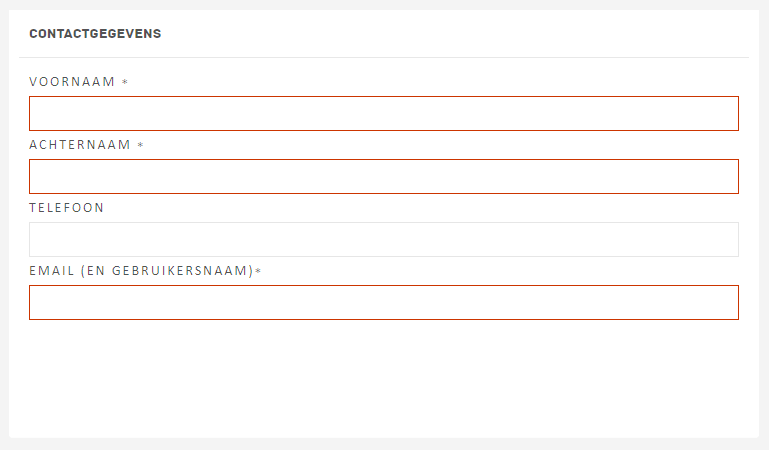
4. Bepaal welke actie de gebruiker krijgt #
Lezen : Mag alleen gegevens bekijken in Tooltagger.
Lezen en inspecteren : Deze set rechten is handig voor inspecteurs. Zij mogen alles bekijken, inspecties aanmaken en inspecties wijzigen.
Lezen, schrijven en inspecteren : Gebruikers met deze rechten hebben geen beperking. Zij mogen alles bekijken, bewerken en ook verwijderen.
5. Bepaal welke rol de gebruiker kijgt #
Admin : Deze gebruiker kan overal bij (Incl. Facturen, Account en Gebruikers). Er zijn dan ook geen beperkingen voor deze gebruiker.
Gebruiker : De gebruiker heeft toegang tot alle tools, inspectiebedrijven, inspecties, categorieën, locaties en beheerders.
Bedrijfsgegevens, abonnement wijzigen en gebruikers zijn verboden gebied. Ook zijn facturen niet zichtbaar.
Beheerder: De gebruiker wordt ook getoont onder het kopje beheerders. De gebruiker heeft alleen toegang tot de tools waar hij of zij als beheerder gekoppeld is.
6. Koppel een klant of inspectiebedrijf #
Deze stap is optioneel. Gebruikers met een ingestelde klant of inspectiebedrijf krijgen alleen tools te zien met dezelfde gekoppelde klant (of inspectiebedrijf).



